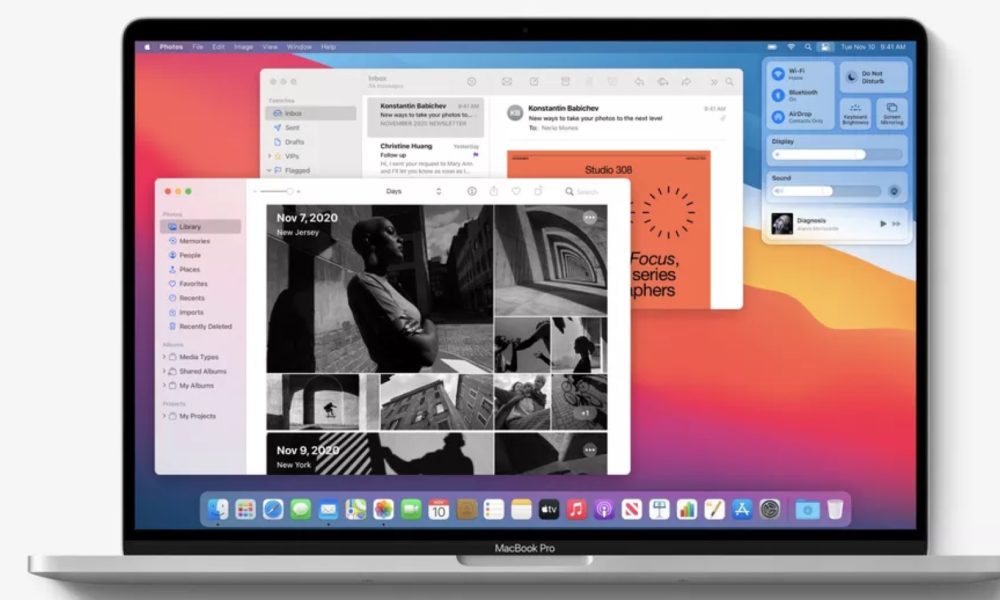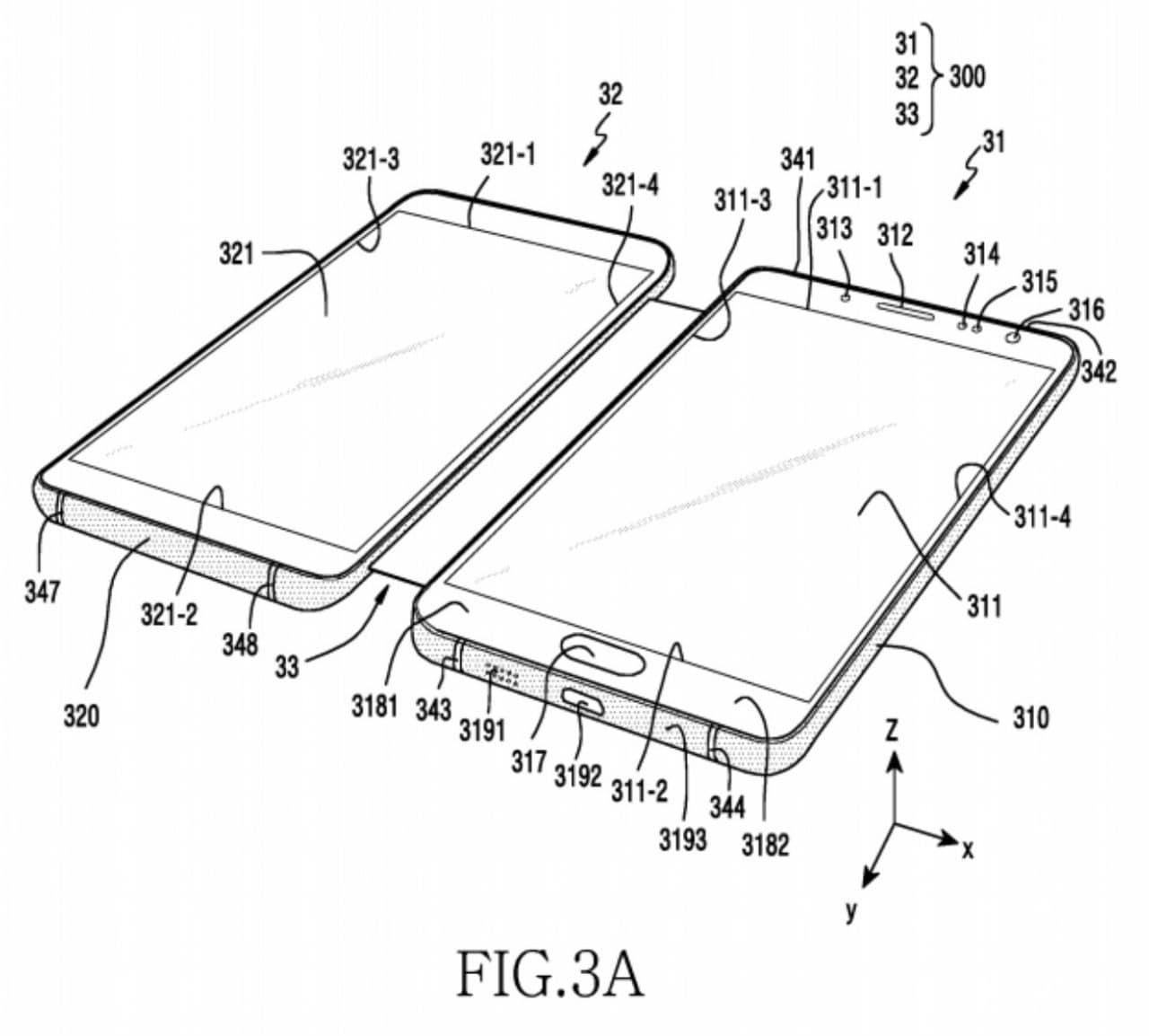macOS Big Sur is een enorme update van het besturingssysteem met de grootste ontwerpwijzigingen in 20 jaar. Het voegt ook een aantal nieuwe functies toe om de algehele gebruikerservaring te verbeteren, maar veel gebruikers kunnen problemen ervaren wanneer ze het op hun Mac installeren.
Apple heeft verschillende updates voor het nieuwe systeem uitgebracht om de bugs te verhelpen. MacOS Big Sur 11.2 heeft bijvoorbeeld de Big Sur Bluetooth-problemen die veel Mac M1-gebruikers teisterden tot het verleden gemaakt. Toch kunnen er enkele kleine problemen blijven bestaan, maar gelukkig kunnen gebruikers ze gemakkelijk oplossen. Dus als je van plan bent het besturingssysteem op je Mac bij te werken, lees dan het artikel om erachter te komen hoe je mogelijke problemen met Big Sur kunt oplossen.
Problemen met downloaden en installeren
Als u problemen ondervindt bij het downloaden en installeren van Big Sur op uw Mac, moet u eerst controleren of uw apparaat compatibel is met dit besturingssysteem. Je kunt een lijst met ondersteunde Macs vinden op de website van Apple.
Vervolgens moet u ervoor zorgen dat uw internetverbinding betrouwbaar is. Controleer vervolgens hoeveel opslagruimte u op uw Mac heeft.U kunt dit doen door op het Apple-logo in de linkerbovenhoek te klikken en vervolgens Over deze Mac te selecteren. Klik daarna op Opslag. U ziet hoeveel ruimte er beschikbaar is. Als u minder dan 16 GB heeft, moet u enkele bestanden naar een externe schijf of de cloud verplaatsen of ze gewoon verwijderen.
Als het downloaden stopt vanwege de foutmelding “Gateway timed-out”, kunt u uw Mac starten in de veilige modus. U moet uw apparaat afsluiten, opnieuw opstarten, de Shift-toets ingedrukt houden en macOS Big Sur opnieuw proberen te installeren. Het resetten van het NVRAM kan ook helpen bij sommige opstartproblemen.
tragere prestaties
Na installatie van Big Sur is het goed mogelijk dat je Mac langzamer werkt dan normaal. Dat gebeurt omdat uw machine zichzelf aan het optimaliseren is en na een tijdje zou deze terug moeten gaan naar zijn normale snelheid. Als u na een paar dagen geen verbetering ziet, kunt u het opnieuw opstarten en het probleem kan worden opgelost. Als dat niet helpt, zijn er nog een paar andere dingen die je kunt doen om de situatie te verbeteren.
Ten eerste kun je voorkomen dat sommige te veeleisende apps op de achtergrond worden uitgevoerd, omdat ze je Mac kunnen vertragen. U kunt voorkomen dat die apps op de achtergrond worden uitgevoerd door naar Systeemvoorkeuren te gaan, Gebruikers en groepen te kiezen en op Inlogitems te klikken. U hoeft alleen de vakjes naast de inlogitems aan te vinken en op de min-knop te drukken.
Bovendien kunt u Activity Monitor controleren om erachter te komen welke veeleisende processen en toepassingen de meeste CPU of RAM verbruiken. Als u ze ziet, moet u ze uit de weg ruimen door erop te klikken in de lijst met activiteitenmonitor en vervolgens op de X aan de linkerkant van de werkbalk te klikken. Ten slotte moet u bevestigen dat u deze items geforceerd wilt sluiten.
apps werken niet
Als uw favoriete apps plotseling niet meer werken na het installeren van Big Sur, kan dit het probleem zijn met de apps zelf en niet met uw Mac.U kunt proberen die apps te verwijderen en ze vervolgens opnieuw te installeren.
Sommige van uw apps moeten mogelijk opnieuw worden ingesteld met het besturingssysteem voordat ze correct werken. Maar als dergelijke problemen zich blijven voordoen, kunt u het beste de websites van de softwarefabrikanten raadplegen voor aanvullende informatie en ervoor zorgen dat hun toepassingen compatibel zijn met macOS Big Sur. Als dat niet het geval is, kunt u proberen een alternatieve compatibele app te vinden die dezelfde functie vervult.
Heb je hier enig idee van? Laat het ons hieronder weten in de comments of neem de discussie mee naar onze Twitter of Facebook.